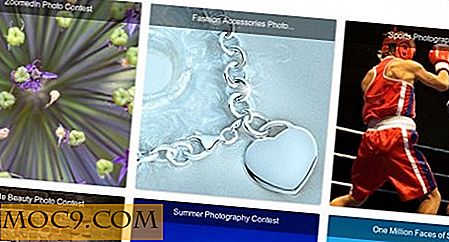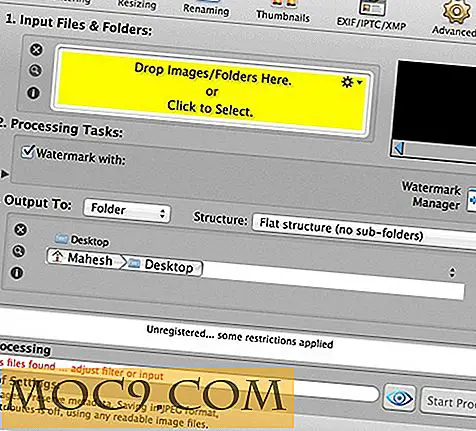Cách tạo USB có thể khởi động trong Windows
Chúng tôi biết có rất nhiều người thề bởi Ubuntu, nhưng cũng có những người dùng Windows chỉ muốn vọc trong nền tảng nguồn mở. Nếu bạn là một trong những thứ hai, sau đó nó có thể được thuận tiện để có một khả năng khởi động Ubuntu USB để bạn có thể chạy hệ điều hành mà không cam kết để cài đặt đầy đủ. Nó cũng có thể giúp đỡ nếu bạn muốn sử dụng Ubuntu tương đối an toàn trên các máy tính công cộng ở những nơi xa xôi, khởi động nó với tất cả các phần mềm thiết yếu của bạn trên đường đi.
Nếu đó là những gì bạn đang làm sau, hướng dẫn này sẽ cho bạn thấy làm thế nào để tạo ra một khả năng khởi động Ubuntu USB trong Windows.
Liên quan : Làm thế nào để đổi tên tập tin trong Linux
Trước tiên, bạn cần tải xuống phiên bản mới nhất của Ubuntu từ trang web chính thức của Ubuntu. (Nhận phiên bản 32 bit mặc định vì phiên bản này sẽ chạy trên nhiều máy hơn.)
Trừ khi bạn có Internet siêu nhanh trong khi điều đó xảy ra (đó là tải xuống 1, 4 GB từ máy chủ khá chậm), bạn có thể tải xuống công cụ chúng tôi sẽ sử dụng để tạo USB khởi động. Đó là UNetbootin đã được thử nghiệm và thử nghiệm, và bạn có thể tải xuống tại đây.
Với UNetbootin và tập tin ISO của Ubuntu được tải xuống, đã đến lúc tham gia cùng nhau.
Mở UNetbootin và chọn “Diskimage.” Từ thanh kéo xuống bên cạnh nó, chọn ISO, sau đó nhấp vào biểu tượng ba chấm để tải Ubuntu ISO mà bạn đã tải xuống ổ cứng của mình trước đó.
Ở đây bạn có thể chọn tùy chọn “Phân phối” để tải xuống Ubuntu (hoặc bất kỳ phiên bản Linux nào bạn muốn) một cách tự động, nhưng cuối cùng tôi đã kiểm tra danh sách này không có phiên bản 32 bit của Ubuntu mới nhất, hoạt động tốt hơn trong trường hợp này. Tuy nhiên, nó là tốt để biết.
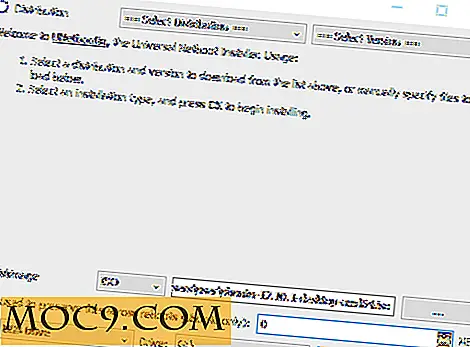
Bên dưới đó, bạn có thể chọn khoảng không gian bạn muốn giữ lại khi khởi động lại. (Nó được gọi là "kiên trì" và cho phép bạn lưu các tập tin, cài đặt của bạn và vv.) Đừng chạm vào điều này bởi vì nó có xu hướng không hoạt động. (Chúng tôi sẽ chỉ cho bạn cách làm cho Ubuntu USB của bạn bền bỉ trong thời gian ngắn.)
Trong menu thả xuống “Loại” ở dưới cùng, đảm bảo “USB Drive” được chọn, chọn thư mục Drive của ổ USB bên cạnh nó, sau đó nhấp “OK” để bắt đầu quá trình. Sau vài phút, quá trình sẽ hoàn tất.
Bây giờ bạn có thể xây dựng Ubuntu có thể khởi động được.
Thêm sự kiên trì vào USB có thể khởi động
Trước khi bạn chạy nó, bạn sẽ cần phải tạo ra một tập tin "casper-rw", đó là những gì cho phép phiên bản di động của bạn của Ubuntu để lưu các tập tin và giữ chúng. Để thực hiện điều này, bạn sẽ cần tải xuống một công cụ có tên là PDL Casper-RW Creator cho Windows, đây là cách nhanh nhất, dễ nhất để tạo tệp kiên trì hoạt động.

Sử dụng công cụ rất đơn giản - chỉ cần chọn ổ đĩa nơi ổ USB flash của bạn được cắm vào, sau đó kéo thanh trượt lên tối đa 4090MB, thể hiện dung lượng lưu trữ mà bạn có thể dành cho tệp kiên trì của mình. Rõ ràng, điều này sẽ phụ thuộc vào bao nhiêu không gian bạn có trên ổ đĩa flash USB của bạn sau khi bạn đã cài đặt Ubuntu trên đó.
Tiếp theo, bạn sẽ cần vào thư mục “boot / grub” trên ổ đĩa USB Ubuntu vừa tạo và mở tập tin “grub.cfg”. Ở đây, hãy tìm dòng có nội dung:
linux /casper/vmlinuz.efi tập tin = / cdrom / preseed / ubuntu.seed boot = giật gân yên tĩnh casper
Sau từ "giật gân", để lại một khoảng trắng và viết "liên tục", sau đó lưu tệp cấu hình.

Khởi động lại máy tính của bạn, sau đó liên tục bấm phím để vào BIOS của bạn. (Điều này thay đổi, nhưng trong trường hợp của tôi là F2 hoặc Delete.)
Hãy chắc chắn rằng ổ đĩa USB Ubuntu đầu tiên trong thứ tự tải sẽ đảm bảo rằng bất cứ khi nào nó được chèn vào, PC của bạn sẽ khởi động vào Ubuntu thay vì Windows hoặc các hệ điều hành khác. (Ổ đĩa USB nên được đặt hàng đầu theo thứ tự mặc định, nhưng trên PC của tôi, tôi vẫn phải đi vào BIOS rồi thoát ra, chỉ để nhắc nhở nó - đó là một điều kỳ quặc xảy ra trên một vài máy tính.)
Trên menu Ubuntu, chọn “Thử Ubuntu mà không cần cài đặt” để chạy nó.

Phần kết luận
Bây giờ bạn có một ổ đĩa di động Ubuntu mà bạn có thể mang theo bất cứ đâu bên mình. Đó là một lựa chọn tuyệt vời trong cách bảo mật, đảm bảo rằng bạn không phải đi vào và để lại dữ liệu của bạn trên máy tính của người lạ hoặc máy tính công cộng. Tuy nhiên, như một biện pháp bổ sung, hãy nhớ mật khẩu bảo vệ ổ đĩa Ubuntu của bạn.




![Làm thế nào để mô phỏng chuột trái Click với Shortcut bàn phím trong Ubuntu [Mẹo nhanh]](http://moc9.com/img/settings-univeral-access.jpg)